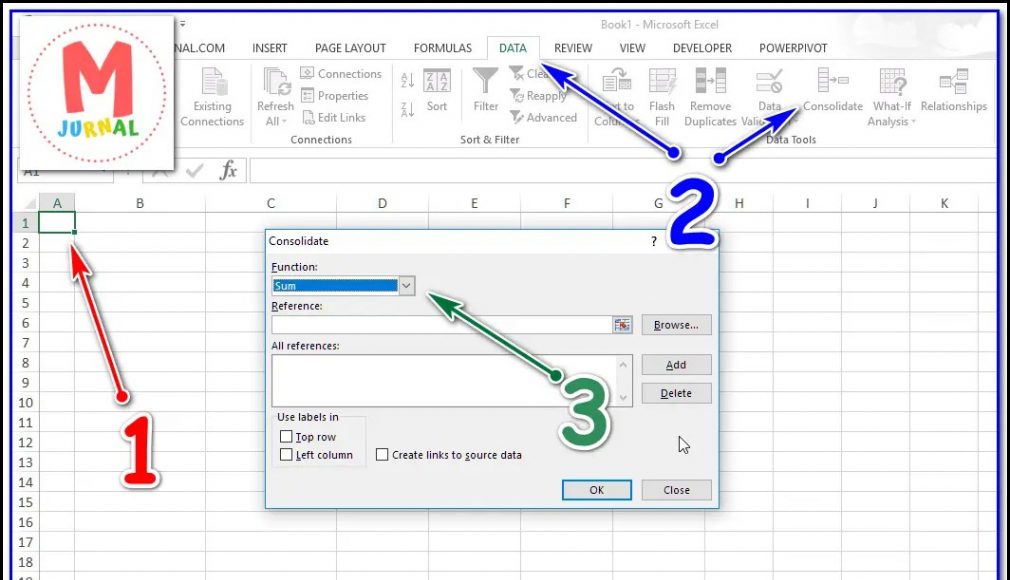Microsoft Excel adalah salah satu program aplikasi yang populer digunakan dalam pengolahan data dan analisis. Salah satu fitur yang berguna dalam Excel adalah kemampuannya untuk menggabungkan file-file Excel menjadi satu file tunggal. Dalam artikel ini, akan dijelaskan langkah-langkah praktis untuk menggabungkan file-file Excel menggunakan beberapa metode yang tersedia. Dengan mengetahui cara menggabungkan file-file Excel, Anda dapat dengan mudah menghemat waktu dan upaya dalam mengolah data yang ada.
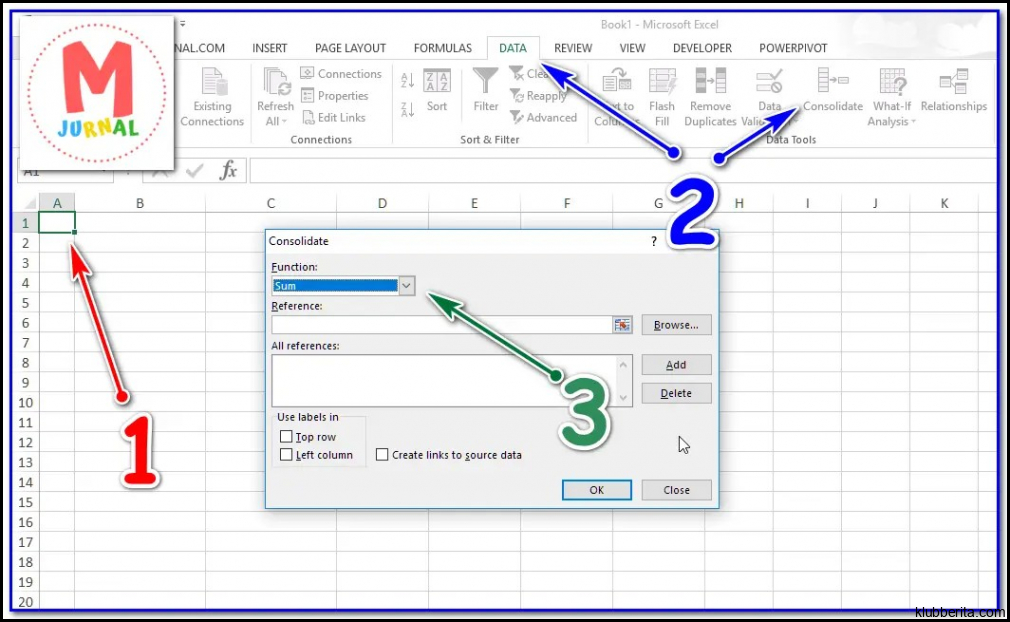
Microsoft Excel adalah salah satu program spreadsheet yang paling populer di dunia. Dengan Excel, pengguna dapat mengatur data dengan rapi, menghitung formula matematika, dan menganalisis data secara efisien. Namun, seringkali kita perlu menggabungkan beberapa file Excel menjadi satu file untuk keperluan tertentu. Artikel ini akan menjelaskan cara melakukan hal tersebut dengan langkah-langkah yang jelas dan sederhana.
Langkah pertama dalam menggabungkan file Excel adalah memastikan bahwa semua file yang ingin digabungkan memiliki format dan kolom yang konsisten. Misalnya, jika Anda ingin menggabungkan file-file penjualan bulanan dari beberapa cabang, pastikan bahwa setiap file memiliki kolom yang sama seperti Nama Pelanggan, Tanggal, Total Penjualan, dan sebagainya. Jika ada perbedaan dalam format atau nama kolom antara file-file tersebut, Anda perlu menyesuaikannya terlebih dahulu agar sesuai dengan format yang diinginkan.
Setelah memeriksa konsistensi format dan kolom, langkah berikutnya adalah membuka salah satu file Excel yang ingin Anda gabungkan. Pilih lembar kerja tempat Anda ingin hasil penggabungan ditampilkan. Misalnya, jika Anda ingin menyatukan semua data penjualan dalam satu lembar kerja baru, buka lembar kerja baru terlebih dahulu. Jika Anda ingin menyatukan data pada lembar kerja yang sudah ada sebelumnya, buka lembar kerja tersebut.
Setelah membuka lembar kerja tempat hasil penggabungan akan ditampilkan, klik menu Data di bagian atas Excel. Dalam menu Data, klik opsi From Text/CSV atau Get External Data. Ini akan membuka jendela dialog yang memungkinkan Anda untuk memilih file yang ingin digabungkan. Cari dan pilih file pertama yang ingin Anda gabungkan, lalu klik tombol Open. Setelah itu, akan muncul jendela kedua yang memungkinkan Anda untuk mengatur parameter impor data seperti pemisah kolom, tipe data kolom, dan lain-lain. Pilih konfigurasi yang sesuai dengan file Anda, lalu klik tombol Load atau Import.
Setelah mengimpor file pertama ke dalam lembar kerja tempat hasil penggabungan akan ditampilkan, ulangi langkah-langkah di atas untuk mengimpor file-file lainnya satu per satu. Pastikan untuk menyimpan hasil penggabungan secara teratur sehingga Anda tidak kehilangan perubahan atau data yang telah Anda tambahkan.
Dalam situasi tertentu, terkadang kita juga perlu melakukan gabungan baris dari beberapa lembar kerja Excel berbeda menjadi satu lembar kerja baru. Misalnya, jika kita memiliki beberapa lembar kerja dengan daftar karyawan dari departemen yang berbeda dan ingin membuat daftar karyawan lengkap dalam satu lembar kerja baru. Untuk melakukan ini, buka lembar kerja baru kosong dan pilih posisi sel tempat Anda ingin hasil penggabungan ditampilkan.
Selanjutnya, buka setiap lembar kerja dengan daftar karyawan dan salin baris data (menggunakan Ctrl+C atau melalui menu Copy). Tempelkan baris tersebut ke lembar kerja baru pada sel target dengan menggunakan Ctrl+V atau melalui menu Paste. Ulangi langkah ini untuk setiap lembar kerja yang ingin Anda gabungkan. Pastikan untuk menjaga format dan tata letak sel agar konsisten dengan file asli serta mengatur ulang rumus atau data yang terkait jika diperlukan.
Menggabungkan file Excel adalah keterampilan yang sangat berguna dalam pekerjaan yang berhubungan dengan manipulasi dan analisis data. Dengan mengikuti langkah-langkah di atas, Anda dapat dengan mudah menggabungkan data dari beberapa file Excel menjadi satu file dengan cepat dan efisien. Tidak hanya itu, Anda juga dapat menerapkan teknik penggabungan tersebut dalam berbagai situasi seperti pengolahan data penjualan, perencanaan anggaran, atau analisis kinerja bisnis secara menyeluruh.